
1、ftp介紹
(學習視頻分享:編程入門)
在開始搭建FTP服務之前,我先來為大家簡單介紹下ftp協議和ftp服務器。
ftp協議: 一種文件傳輸協議。在本地和服務器之間進行文件傳輸。
ftp服務器:支持ftp傳輸協議的服務器。一般windows都帶有ftp服務,只是默認情況下都沒啟動。
ftp相關軟件也比較多,其中運用比較廣泛的有Server-U、FileZilla、VsFTP、apache旗下的FtpServer。
由于工作需要,我們經常會將文件拷貝到其他電腦,用U盤或者其他存儲設備拷貝的話很容易中病毒。出于這個原因,我們就需要搭建一個ftp服務器,將我們需要共享的文件放到服務器上,只要網絡正常,就很容易將我們所需要的文件從服務器上取下來。
今天我們就來介紹一個開源的ftp服務器,Apache FTPServerFtpServer也就這次的主角,Apache FTPServer是一個100%純Java的FTP服務器。FTPServer可獨立運行作為windows服務或unix/ linux后臺程序或是被嵌入在Java應用程序中。
接下來我們就以FtpServer為例,搭建ftp服務。
2、下載Apache FTPServer
可以到官網下載:http://mina.apache.org/ftpserver-project/downloads.html 目前最新版本是Apache FtpServer 1.1.1 Release,出于穩定考慮我這里下載的就是1.0.6版本
3、下載并解壓壓縮包
將下載下來的壓縮包解壓到本地,我的是放在D盤根目錄下,其目錄結構如下圖:
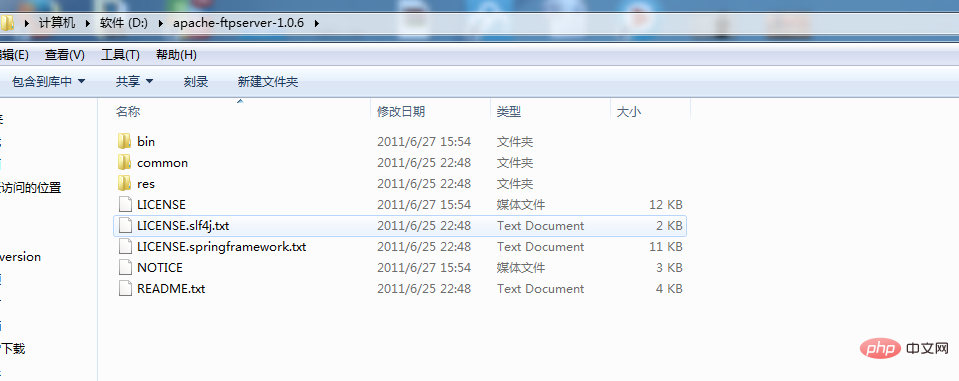
4、修改配置文件
4.1修改users.properties配置文件
配置文件路徑: D:apache-ftpserver-1.0.6resconfusers.properties 在此配置文件中可以增加用戶,如果不希望匿名登錄的話,可以將匿名用戶這個配置注釋掉
#?Password?is?"admin" ftpserver.user.admin.userpassword=admin ftpserver.user.admin.homedirectory=./res/home ftpserver.user.admin.enableflag=true ftpserver.user.admin.writepermission=true ftpserver.user.admin.maxloginnumber=0 ftpserver.user.admin.maxloginperip=0 ftpserver.user.admin.idletime=0 ftpserver.user.admin.uploadrate=0 ftpserver.user.admin.downloadrate=0 ftpserver.user.anonymous.userpassword= ftpserver.user.anonymous.homedirectory=./res/home ftpserver.user.anonymous.enableflag=true ftpserver.user.anonymous.writepermission=false ftpserver.user.anonymous.maxloginnumber=20 ftpserver.user.anonymous.maxloginperip=2 ftpserver.user.anonymous.idletime=300 ftpserver.user.anonymous.uploadrate=4800 ftpserver.user.anonymous.downloadrate=4800 #密碼?配置新的用戶 ftpserver.user.lxw.userpassword=123456 #主目錄 ftpserver.user.lxw.homedirectory=./res/home #當前用戶可用 ftpserver.user.lxw.enableflag=true #具有上傳權限 ftpserver.user.lxw.writepermission=true #最大登陸用戶數為20 ftpserver.user.lxw.maxloginnumber=20 #同IP登陸用戶數為2 ftpserver.user.lxw.maxloginperip=2 #空閑時間為300秒 ftpserver.user.lxw.idletime=300 #上傳速率限制為480000字節每秒 ftpserver.user.lxw.uploadrate=48000000 #下載速率限制為480000字節每秒 ftpserver.user.lxw.downloadrate=48000000
4.2 修改ftpd-typical.xml配置文件
配置文件路徑: D:apache-ftpserver-1.0.6resconfftpd-typical.xml
<server> ????<listeners> ????????<!-- 默認端口是2121,可以修改為自己的端口 --> ????????<nio-listener>?? ????????????<ssl> ????????????????<keystore></keystore> ????????????</ssl> ????????</nio-listener> ????</listeners> ????<file-user-manager></file-user-manager> ????<!-- 添加encrypt-passwords="clear",將密碼加密方式修改給clear --> </server>
5、啟動FTPServer
打開CMD命令窗口,切換到D:apache-ftpserver-1.0.6bin這個目錄下 輸入以下命令:
service?install ftpd.bat?res/conf/ftpd-typical.xml
注意:由于ftpserver是純java編寫的,所以第二條命令的執行需要在環境變量中配置java環境JAVA_HOME。java環境此處省去,不會可以自行百度
輸入完命令之后如下圖所示,當出現FtpServer started 出現即啟動成功
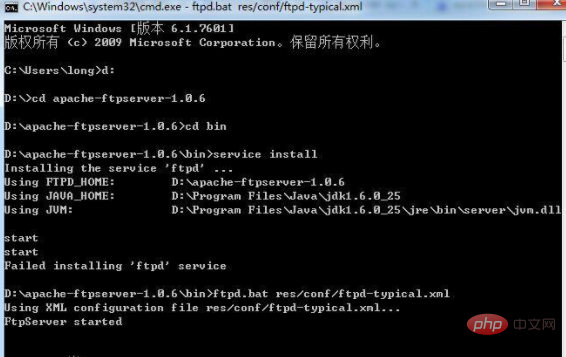
6、訪問FTP
在游覽器中,輸入ftp://ip:2121進行訪問,如果端口修改了,要換成對應的端口,ip就是FTP所在的服務器的ip,訪問如下圖所示:
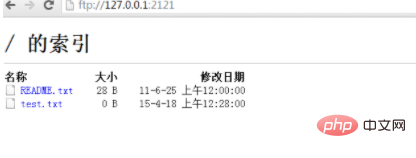
當然我們也能通過工具直接訪問,進行上傳和下載文件操作 下面提供一個比較好用的免安裝工具給大家,大家可以放心食用。
7.ftp 的啟動與關閉
將dos命令窗口關掉,ftp服務即關閉 那么我們怎么樣啟動ftp服務呢,
可以根據前面所提到的命令啟動,切換到D:apache-ftpserver-1.0.6bin這個目錄下 輸入以下命令:
service?install ftpd.bat?res/conf/ftpd-typical.xml
可以把啟動命令制作成bat文件,內容為:
d: cd?D:apache-ftpserver-1.0.5bin ftpd.bat?res/conf/ftpd-typical.xml
隨便起一個名字xx,命名為xx.bat,點擊xx.bat文件即可啟動ftp服務器。
相關推薦:編程入門


















